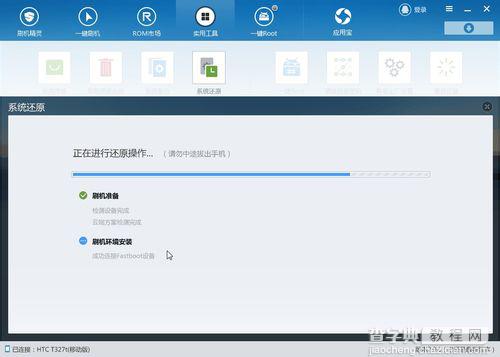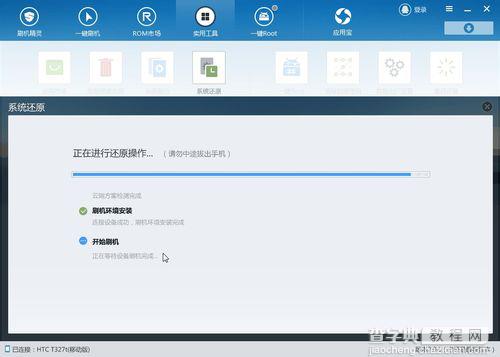现在,刷机是一种潮流,一种乐趣;无论你是出于何种原因?也许是因为手机预装软件太多,也许是想换一个系统,也许是手机太慢,想刷个纯净的系统……
但不管你是出于何种原因,一般手机商家对刷机的手机很有可能就不三包了,怎么办呢?
办法有一个,那就是在刷机之前先备份好手机的原版系统,待要保修时,再还原成手机的初始系统;
Android系统备份方法:
1、进入Recovery;
2、点按Backup and Restore备份与还原;
3、点按Backup备份,Recovery自动开始备份你的系统至SD卡;
4、备份完成后,选择Reboot Reboot重新启动你的手机;
5、查看手机SD卡上Recovery/backup/目录里面的备份文件,你可以把它重命名,方便以后读取。
Android系统还原方法:
1、进入Recovery;
2、点按Backup and Restore备份与恢复;
3、点按Restore还原,系统会自动恢复最新的备份文件;
4、还原完成后会提示:Restore complete!;
用这种方法备份还原系统速度也非常快,一般不会超过3分钟,而且恢复得非常完整,系统设置、软件设置等内容都可以完美还原,堪称Android 系统中的GHOST。
上面是文字介绍方法,下面为大家介绍图文备份还原方法
我们以刷机精灵为例,来一步一步图解Android手机系统的备份与还原;
第一步:Android手机系统的备份;
下载安装刷机精灵,成功连接手机后,单击“实用工具”,再单击“系统备份”;
(点击下载刷机精灵)
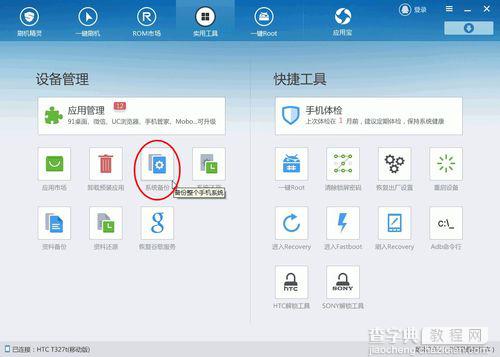
单击“备份”,开始备份;
注意:
1、您的系统将会备份在SD/TF卡中的ClockWorkMod/Backup目录,请确保您的存储卡容量充足;
2、备份过程将耗时数钟,期间手机会重启进入备份模式,完成后再回到开机状态。
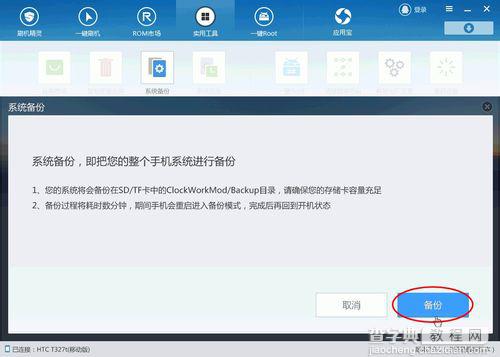
自动进行备份操作;直至完成;自动重启,再回到开机状态;
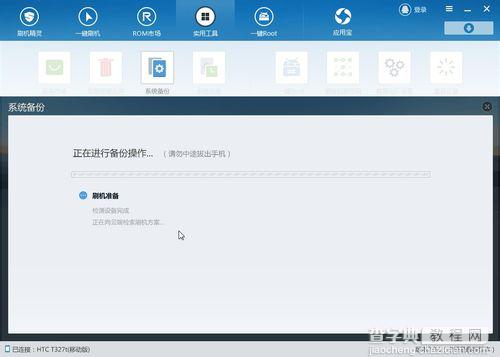
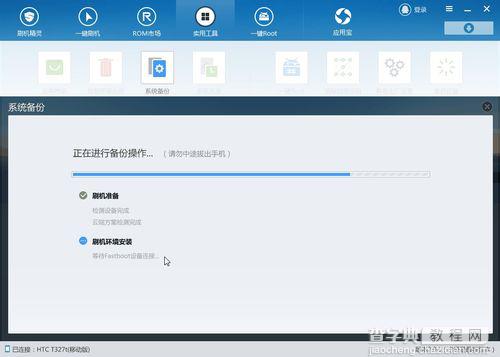
第二步:Android手机系统的还原;
若你成功备份过手机系统,并保存好了备份文件,可单击“实用工具”,再单击“系统还原“;
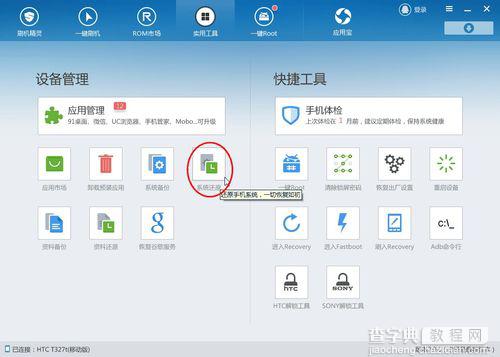
系统自动加载备份列表;选中想要恢复的备份文件,单击“还原“;
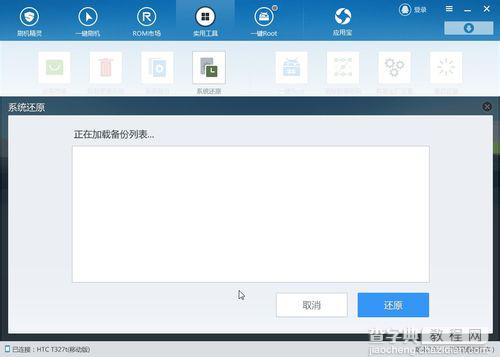
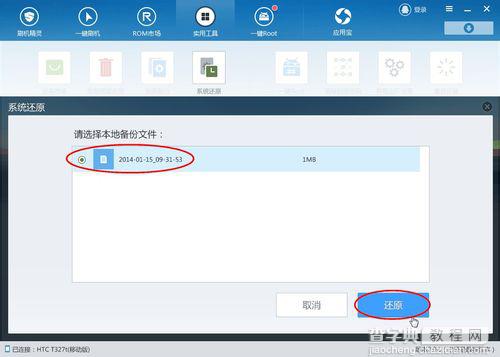
系统自动进行还原操作,直至完成。
注意:
切勿中途拔出手机;